
Cómo trabajar con grandes ensamblajes en SOLIDWORKS
Al crear un ensamblaje en SOLIDWORKS, es normal que este vaya conteniendo cada vez más piezas, consecuentemente el archivo con el que trabajamos va a ser cada vez más pesado y va a consumir más recursos de nuestro equipo, puesto que deberán cargarse más geometrías, habrá que resolver más operaciones, tomará más tiempo para reconstruir y actualizarse. Esto puede provocar que tengamos un bajo rendimiento al trabajar con este tipo de archivos o dibujos.
Qué debemos tener en cuenta….
1) ¿Cómo sabemos si estamos ante un ensamblaje “grande”?
En SOLIDWORKS podemos considerar que se trata de un ensamblaje grande, cuando por ejemplo nuestro archivo contiene más de un número determinado de componentes, por defecto ese número viene preestablecido en SOLIDWORKS y se puede consultar en este menú:
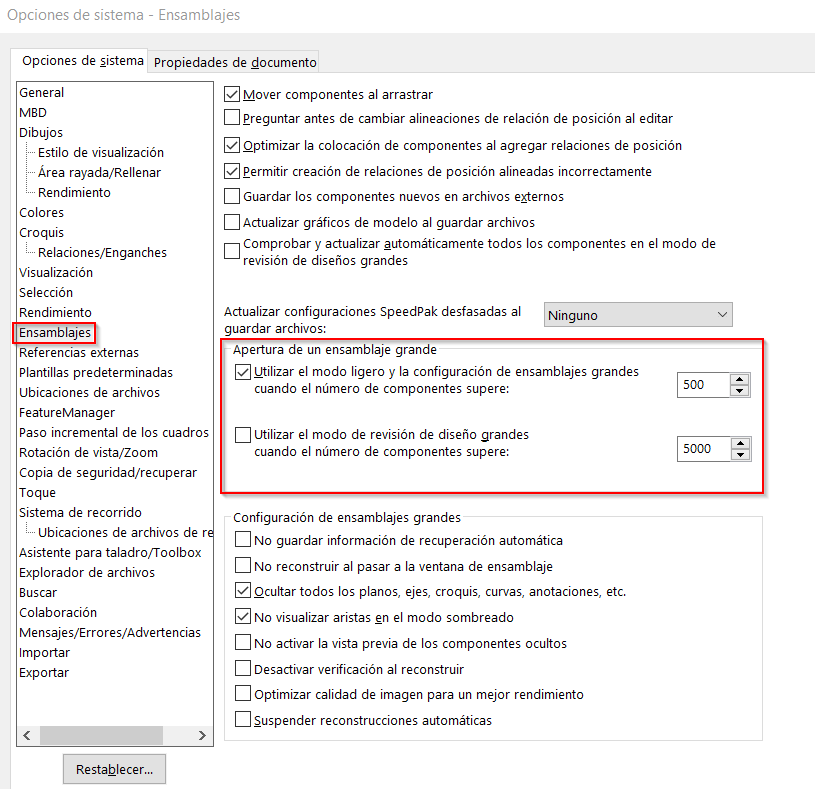
2) ¿Cómo debemos trabajar con ellos?
Si estamos ante un ensamblaje grande, podremos observar que el archivo está tomando muchos recursos del sistema (lentitud al abrir, realizar cambios sencillos lleva mucho tiempo…etc.), tendremos la sensación de estar siendo “poco productivos”.
Durante la apertura de este tipo de archivos se llevan a cabo una serie de tareas, como cargar todas las piezas y subensamblajes a los que se hace referencia, actualizarlos, resolver relaciones de posición, actualizar operaciones en contexto y de ensamblaje, copiar la vista para mostrar para mostrar el ensamblaje actualizado, etc.
Debido a ello, como la información se debe cargar en la RAM, sugerimos una seria de buenas prácticas para mejorar algunos aspectos:
- Aconsejamos trabajar en local, ya que como la mayoría sabréis trabajar a través de una red conlleva asumir ciertos riesgos, como problemas de conexión, y dependemos del flujo que haya en esos momentos. Aunque exista también un servidor de diseño en nuestra empresa, se aconseja copiar los archivos de forma local, trabajar con ellos y volver a volcarlos en el servidor, en vez de trabajar en la red. Esto es justo lo que realiza SOLIDWORKS PDM ya que permite trabajar de ese modo para evitar pérdida o corrupciones de archivos.
- Debemos concretar cómo abrimos nuestro ensamblaje, en SOLIDWORKS existen 3 modos, como se muestra en la siguiente imagen, estos son:
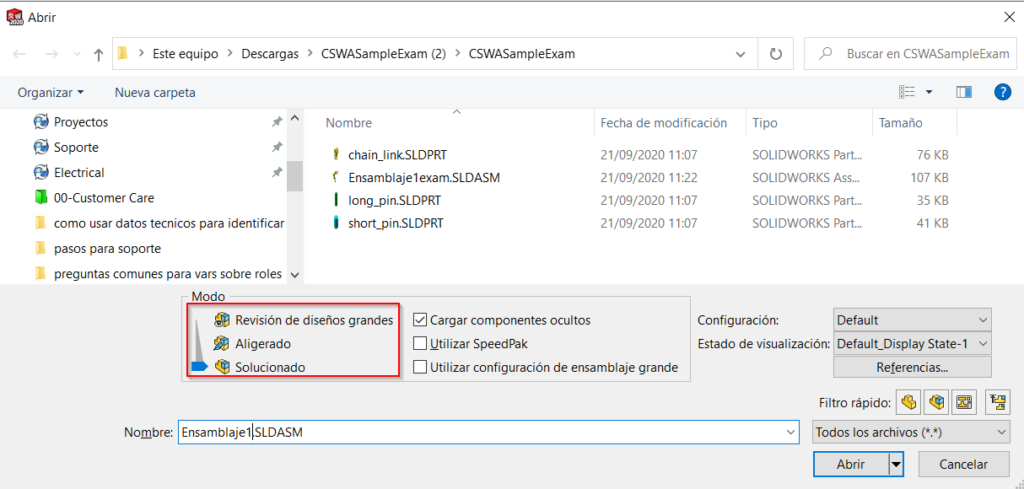
–modo solucionado: en este modo se carga toda la información en la RAM, estando disponible todos los datos del modelo, de forma que se pueden editar, utilizar relaciones de posición, etc..
–modo aligerado: carga menos información que en el caso anterior. La información se va cargando a medida que se va necesitando, y solo carga aquellos componentes afectados por las modificaciones que se van realizando.
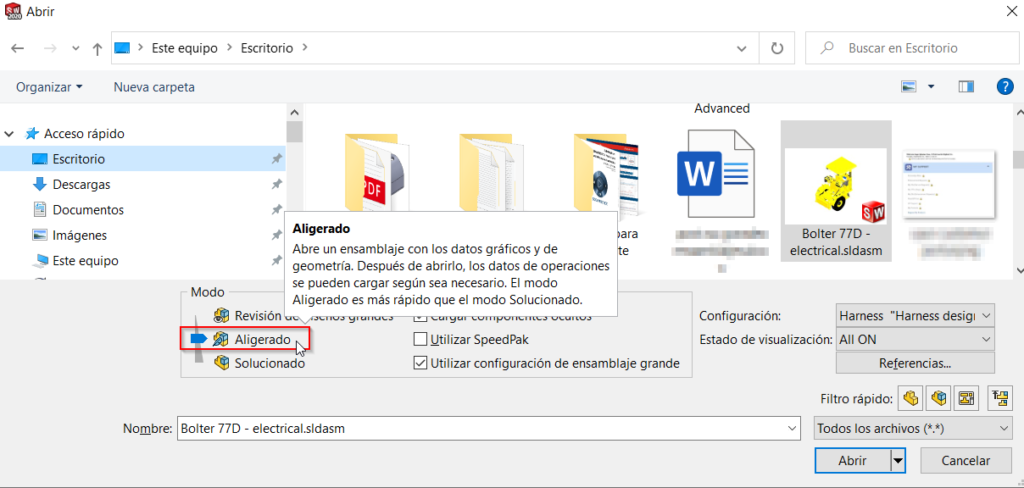
Hay una serie de operaciones de ensamblaje que se pueden realizar en componentes que estén aligerados sin solucionarlos, como son: dar relaciones de posición; selección de caras, aristas o componentes; operaciones de ensamblaje; medir; propiedades físicas; simulación física; detección de interferencias; geometría de referencia de ensamblaje, etc.
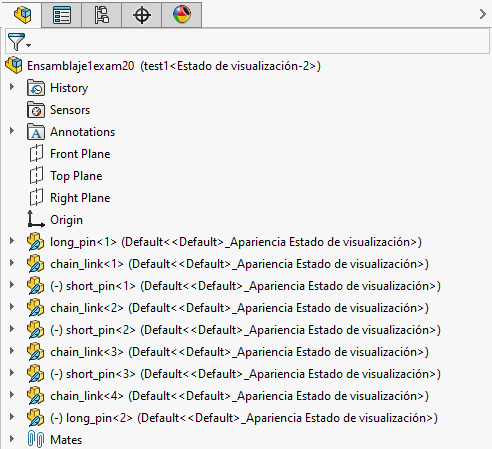
–revision de diseños grandes: comparándolo con el modo anterior, éste solo carga la parte visual del modelo, con lo que se aligera todavía más el ensamblaje. En este modo podemos medir, se pueden aislar y cargar solo los componentes necesarios. Si se marca la opción “Comprobación y actualización automática de todos los componentes” permitirá comprobar los componentes para detectar gráficos desfasados y si se han actualizado al abrir un ensamblaje.
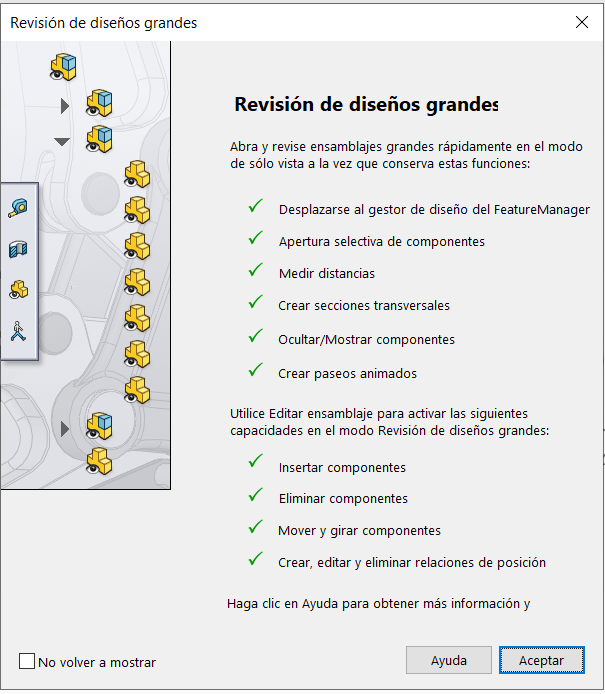
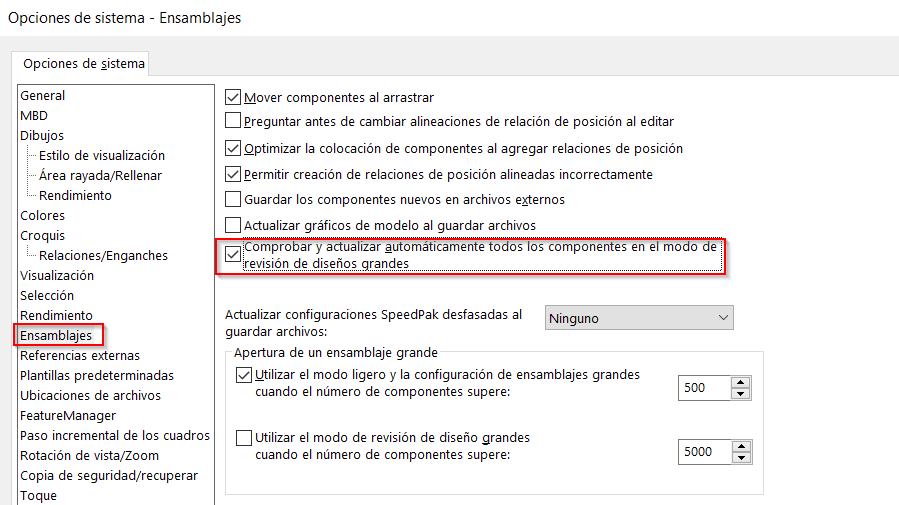
3) ¿Qué otras herramientas nos ayudan en la apertura de estos archivos?
- Visualización de ensamblaje: nos dará información acerca de los componentes, como son los tiempos de apertura y reconstrucción. También permitirá ver el número total de triángulos gráficos de los componentes, esto no es más que una propiedad referente a la cantidad de caras y detalles geométricos que tiene un determinado componente; cuanto mayor es la calidad de una imagen más cantidad de triángulos gráficos contiene.

- Versiones simplificadas de modelos: en el menú Herramientas\Defeature, podemos especificar qué detalles del modelo queremos conservar. Debemos tener en cuenta que los detalles geométricos añaden aristas, caras… que no aseguran su ajuste ni función dentro de un ensamblaje. Podríamos entonces trabajar con una versión detallada para el diseño de una pieza, y una versión simplificada para los subensamblajes de nivel superior; a su vez cada versión puede ser almacenada como una configuración diferente. Con SOLIDWORKS 2020 esta herramienta se ha mejorado, y se pueden crear grupos, para simplificar los archivos utilizando la opción “silueta”:
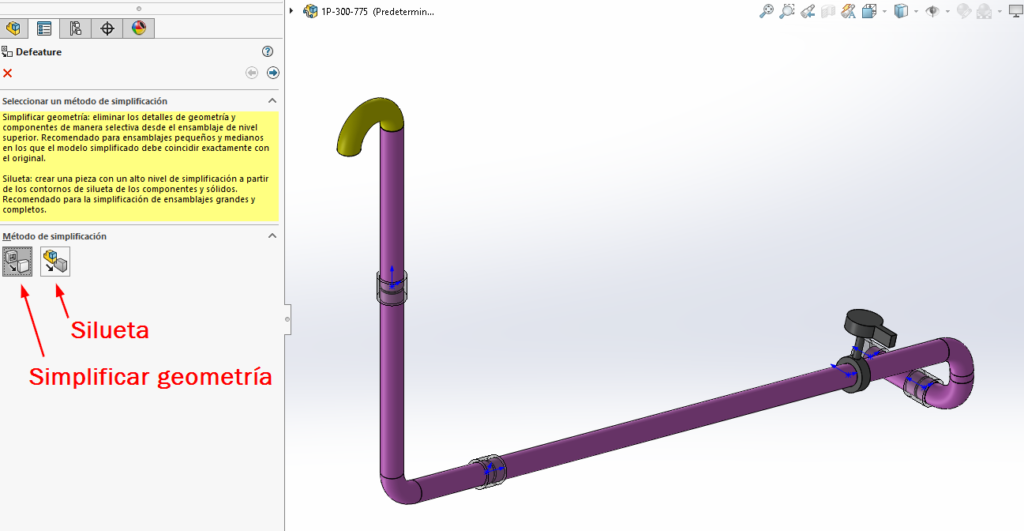
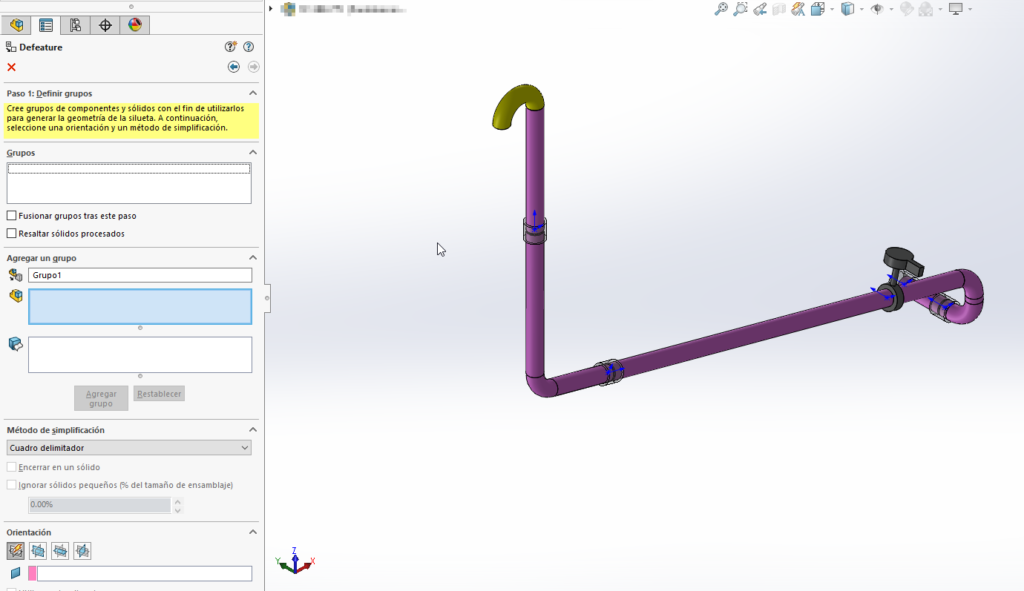
- Speedpak: una configuración de speedpak, es un subconjunto de las piezas, caras, geometría de referencia, croquis y curvas de un ensamblaje, que a diferencia de una configuración habitual, donde la única forma de simplificar un ensamblaje sería suprimiendo componentes, esta configuración no pierde las referencias.
Podríamos aplicarlo por ejemplo a piezas o ensamblajes importados, ya que mantendríamos solo la geometría fundamental.
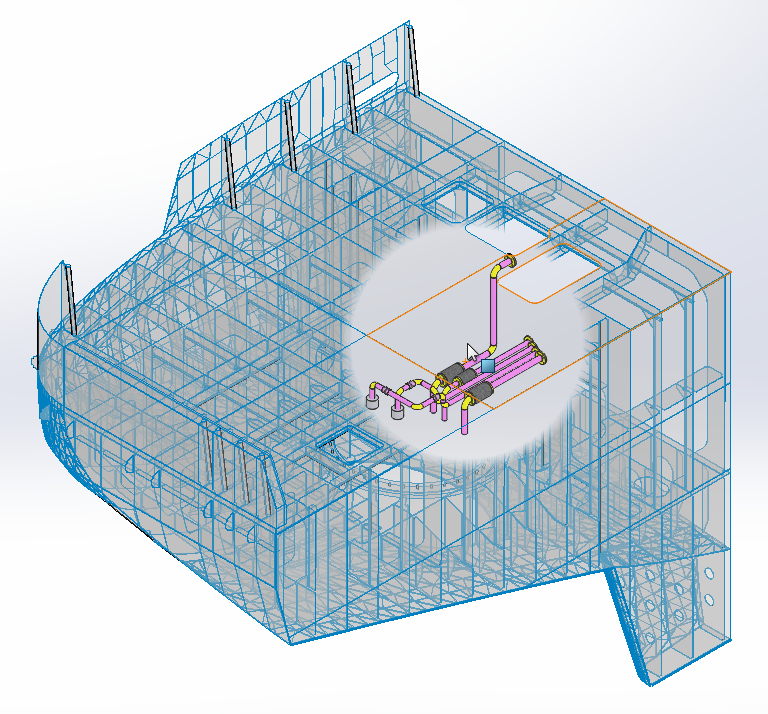
- Estados de visualización: Se pueden utilizar configuraciones para almacenar diferentes diseños de un ensamblaje. A veces cuando tenemos grandes ensamblajes, para trabajar necesitamos ocultar componentes o aislar algunos componentes, es más útil representarlo con un estado de visualización y no con una configuración, de esta forma podríamos considerar un estado de visualización como una capa, mientras que una configuración podría representar un ensamblaje completamente nuevo.
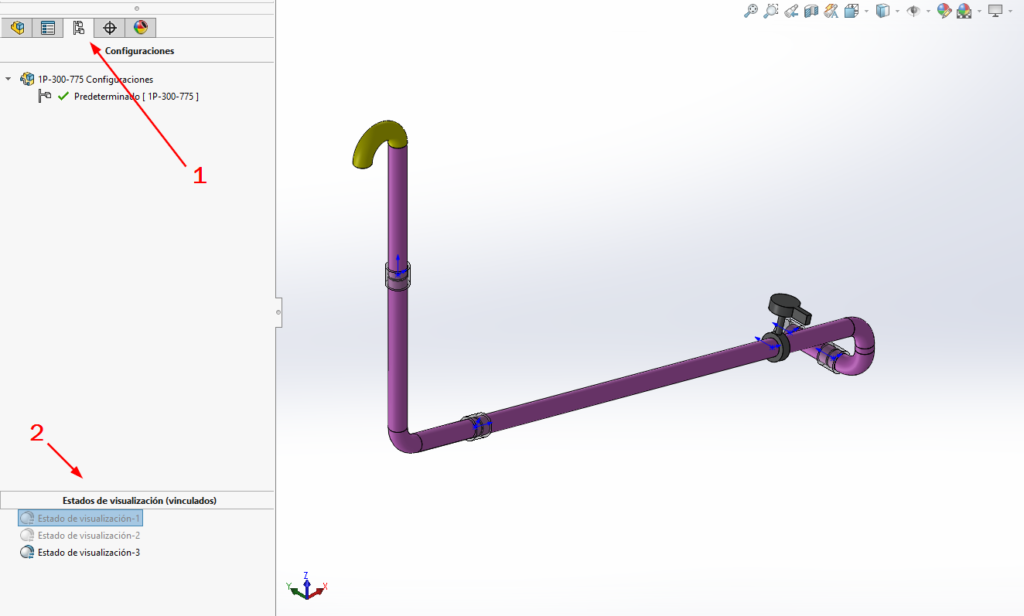
- Convertir archivos a la última versión de SOLIDWORKS: a veces necesitamos actualizar los modelos a la última versión de SOLIDWORKS. El estar trabajando con archivos en una versión anterior aumenta el tiempo de apertura. Podemos entonces abrir un modelo e ir guardando los archivos. Esta tarea también se puede utilizar con el programador de tareas o incluso con SOLIDWORKS PDM, para convertir automáticamente conjuntos de datos completos.
Esperamos que esta información os pueda servir de ayuda para agilizar vuestro trabajo del día a día.
Serie de Posts que os recomendamos leer:
Aquí os dejamos unos enlaces interesantes para mejorar vuestro trabajo con SOLIDWORKS
Autor: Ivana Zugazagoitia
Ivana Zugazagoitia es técnico de productos de SOLIDWORKS con más de 15 años de experiencia en diseño y documentación técnica. Es una gran defensora de la empresa basada en modelos de generación de documentación inteligente.

